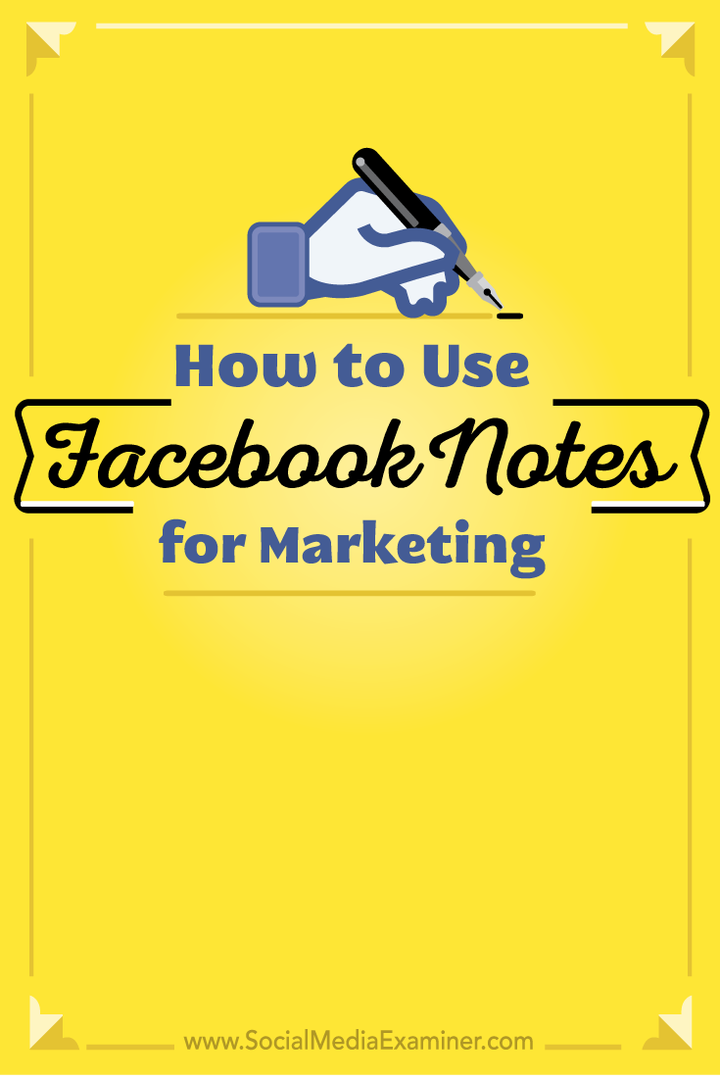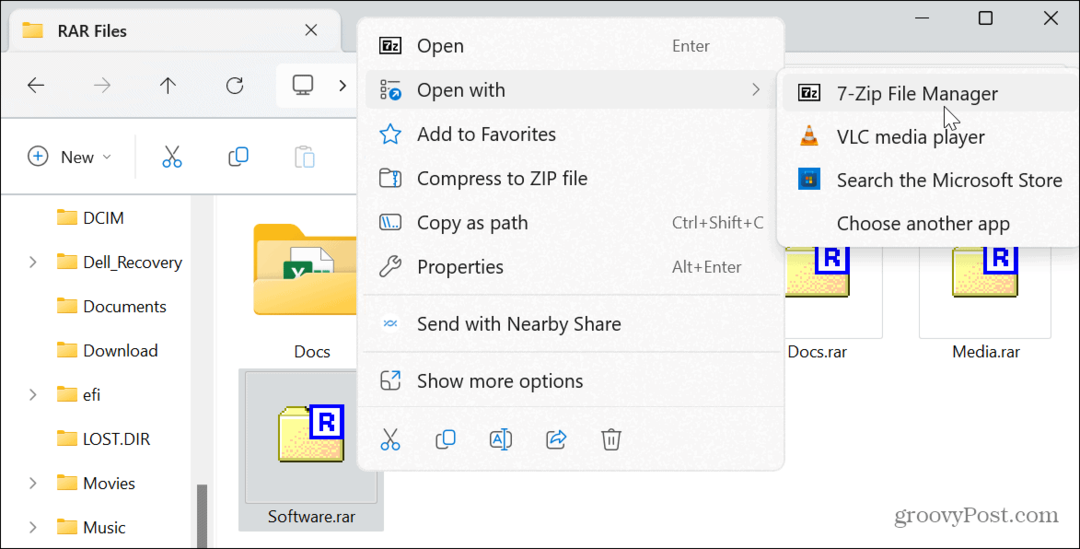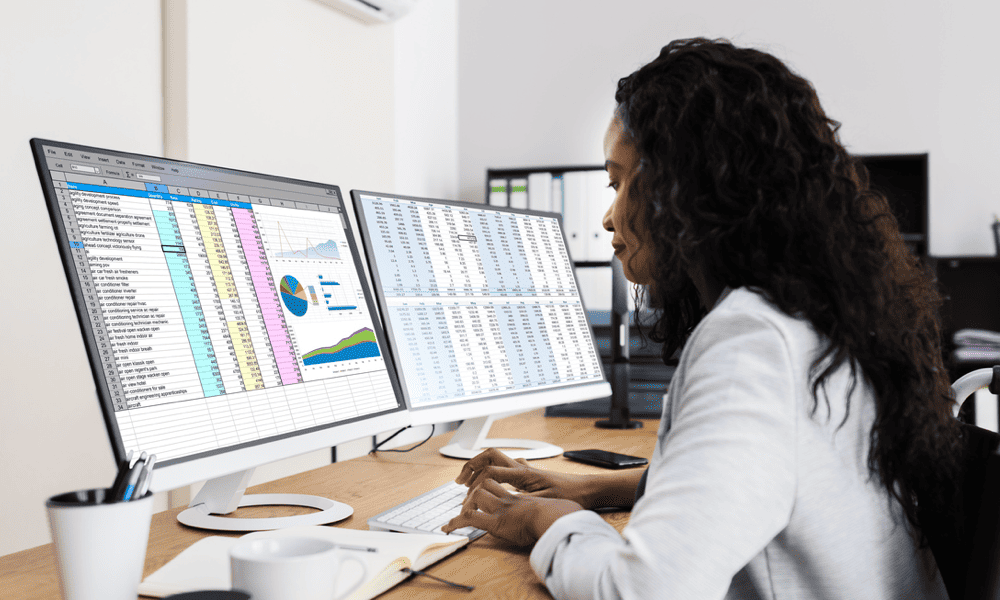Πώς να χρησιμοποιήσετε τις Σημειώσεις Facebook για το μάρκετινγκ: Social Media Examiner
Facebook / / September 24, 2020
 Θέλετε να δημοσιεύσετε μεγαλύτερες δημοσιεύσεις στο Facebook;
Θέλετε να δημοσιεύσετε μεγαλύτερες δημοσιεύσεις στο Facebook;
Έχετε δοκιμάσει τις Σημειώσεις Facebook;
Το Facebook Notes επιτρέπει πλέον στους κατόχους προφίλ να προσθέσουν μια εικόνα εξωφύλλου, να μορφοποιήσουν κείμενο και να αλλάξουν το μέγεθος των φωτογραφιών και, στη συνέχεια, να μοιραστούν τις σημειώσεις τους με οποιονδήποτε.
Σε αυτό το άρθρο θα ανακαλύψετε πώς να το κάνετε δημιουργήστε τις Σημειώσεις Facebook και χρησιμοποιήστε τις στο συνδυασμό μάρκετινγκ.
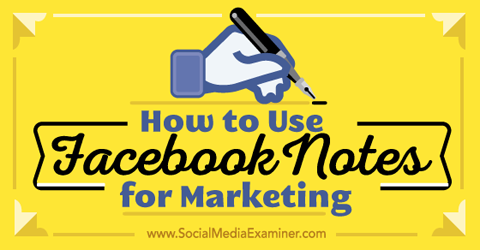
Ακούστε αυτό το άρθρο:
Πού να εγγραφείτε: Apple Podcast | Google Podcasts | Spotify | RSS
Κάντε κύλιση στο τέλος του άρθρου για συνδέσμους προς σημαντικούς πόρους που αναφέρονται σε αυτό το επεισόδιο.
Πώς να χρησιμοποιήσετε τις σημειώσεις Facebook για μάρκετινγκ
Το Facebook ενημέρωσε πρόσφατα τη λειτουργία Notes για προσωπικά προφίλ, έτσι ώστε οι δημιουργοί περιεχομένου να μπορούν να μοιράζονται περιεχόμενο μεγάλης διάρκειας. Οι σελίδες Facebook έχουν επίσης την επιλογή να προσθέσουν σημειώσεις, αν και η διεπαφή για τις σελίδες δεν έχει ακόμη ενημερωθεί.
Είτε αγορά από ένα προσωπικό προφίλ ή ένα επιχειρηματική σελίδα, υπάρχουν πολλοί καταπληκτικοί τρόποι χρήσης Σημειώσεις Facebook.
Για παράδειγμα, γράψτε μια σημείωση που συνοψίζει τα τελευταία σας ανάρτηση. Συνδέστε τη σημείωση στην αρχική ανάρτηση για να επιστρέψετε την επισκεψιμότητα στον ιστότοπό σας. Μια άλλη επιλογή είναι να δημιουργήστε μια σημείωση με συμπληρωματικό περιεχόμενο. Συνδέστε την ανάρτηση ιστολογίου στη σημείωσή σας και αντίστροφα.
Χρησιμοποιήστε σημειώσεις για επικοινωνήστε με τρέχοντες και πιθανούς πελάτες. Δημοσιεύστε μια σημείωση στο Facebook ως εκτεταμένο βιογραφικό για τον εαυτό σας ή την επιχείρησή σας. Δημιουργήστε μια σημείωση προς εισαγάγετε ένα νέο προϊόν ή υπηρεσία, και συνδέστε το με τη σελίδα προορισμού στον ιστότοπό σας για αυτό το προϊόν ή την υπηρεσία.
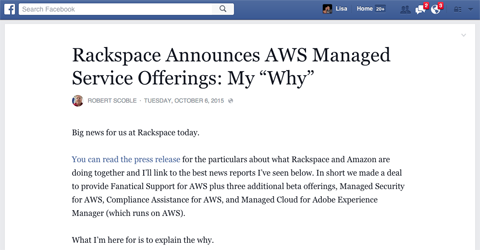
Επίσης, δημοσιεύστε σημειώσεις στο ενημερώστε τους θαυμαστές σας για σημαντικά νέα για την επιχείρησή σας ή τον κλάδο σας, καθώς και ενημέρωση πελατών σχετικά με μια τρέχουσα κατάσταση ή κρίση που αντιμετωπίζει η επιχείρησή σας.
Επιπλέον, δημιουργήστε σημειώσεις για μοιραστείτε πρόσθετες λεπτομέρειες σχετικά με τους τρέχοντες διαγωνισμούς ή τις προσφορές στο Facebook. Μπορεί επίσης να θέλετε να γράψετε μια σημείωση στο Facebook αναγνωρίστε τους κορυφαίους θαυμαστές ή τους πελάτες σας στο Facebook.
Πριν αποφασίσετε να χρησιμοποιήσετε τις Σημειώσεις Facebook αντί του ιστολόγιο στον ιστότοπό σας, υπάρχουν ορισμένα σημαντικά σημεία που πρέπει να λάβετε υπόψη.
Πρώτον, δεν γνωρίζετε ποτέ πότε το Facebook μπορεί να αλλάξει γνώμη και να βγάλει την εφαρμογή Notes, οπότε θα μπορούσατε να χάσετε πολύ περιεχόμενο. Ακόμα κι αν μπορούσατε να δημιουργήσετε αντίγραφα ασφαλείας των σημειώσεων, θα χάνατε όλη την αφοσίωση.
Δεύτερον, όλα τα οφέλη του δικού σας μάρκετινγκ περιεχομένου (επισκεψιμότητα, backlinks, κοινωνικές κοινοποιήσεις κ.λπ.) θα κατευθυνόταν στο Facebook αντί στον ιστότοπό σας
Τρίτον, δεν υπάρχει τρόπος προσαρμογής. Στο ιστολόγιό σας, μπορείτε να χρησιμοποιήσετε το κύριο μενού του ιστότοπού σας, την πλαϊνή μπάρα, τα υποσέλιδα και τα αναδυόμενα παράθυρα για να κάνετε τα άτομα να επιλέξουν τη λίστα αλληλογραφίας σας, να υποβάλουν φόρμες επικοινωνίας και να αγοράσουν προϊόντα. Με μια σημείωση Facebook, έχετε μόνο την επιλογή να συμπεριλάβετε έναν σύνδεσμο κειμένου πίσω στον ιστότοπό σας και να ελπίζετε ότι θα κάνουν κλικ.
Δείτε πώς μπορείτε να δημιουργήσετε τις δικές σας σημειώσεις στο Facebook σε προφίλ και επιχειρηματικές σελίδες.
Δημιουργήστε σημειώσεις για προφίλ Facebook
Για να αποκτήσετε πρόσβαση στο Facebook Notes στο προσωπικό προφίλ, κάντε κλικ στον σύνδεσμο Περισσότερα κάτω από τη φωτογραφία εξωφύλλου του προσωπικού σας προφίλ.
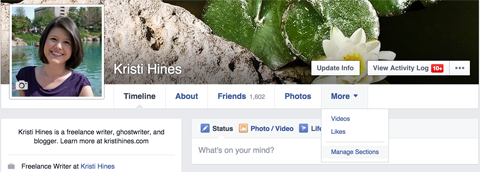
Εάν δεν βλέπετε σημειώσεις σε αυτήν τη λίστα, θα πρέπει να κάνετε κλικ στην επιλογή Διαχείριση ενοτήτων. Εκεί, θα μπορείτε να επιλέξετε το πλαίσιο δίπλα στις Σημειώσεις για να ενεργοποιήσετε τη δυνατότητα στο προφίλ σας.
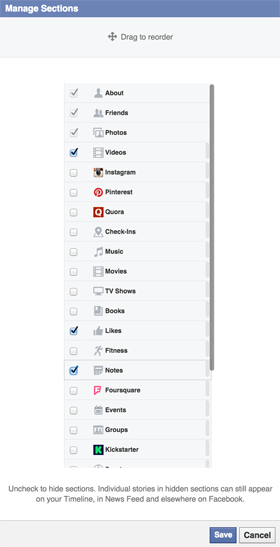
Μόλις ενεργοποιηθεί, οι Σημειώσεις Facebook θα εμφανιστούν στο αναπτυσσόμενο μενού Περισσότερα.
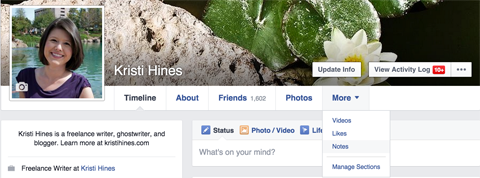
Προς την δημιουργήστε μια νέα σημείωση για το προσωπικό σας προφίλ στο Facebook, κάντε κλικ στο κουμπί + Προσθήκη σημείωσης στην επάνω δεξιά γωνία της διεπαφής σημειώσεων.
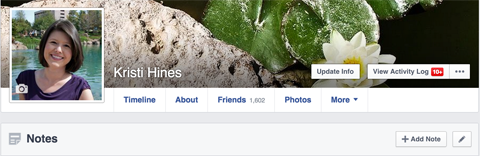
Αυτό θα εμφανίσει το νέο πρόγραμμα επεξεργασίας σημειώσεων Facebook.
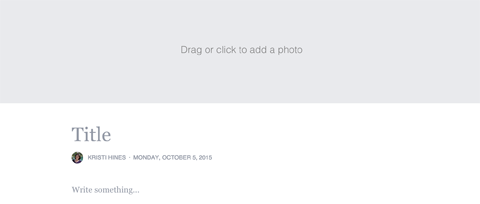
Χρησιμοποιώντας αυτόν τον επεξεργαστή, προσθέστε μια φωτογραφία κεφαλίδας για τη σημείωσή σας, επεξεργαστείτε τον τίτλο, γράψτε κείμενο και εισάγετε φωτογραφίες. Τοποθετήστε το δείκτη του ποντικιού πάνω από το εικονίδιο γραμμών, που θα εμφανιστεί στα αριστερά του δρομέα σας, στο πρόσβαση σε στοιχεία μορφοποίησης για το σώμα της σημείωσης.
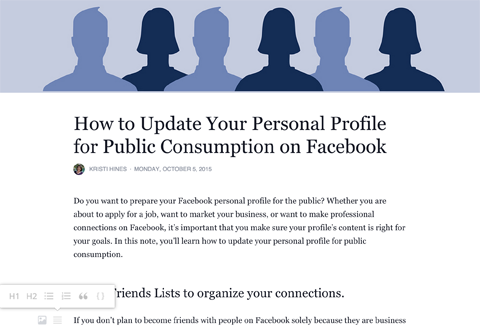
Επισημάνετε συγκεκριμένο κείμενο για πρόσβαση σε πρόσθετες επιλογές.
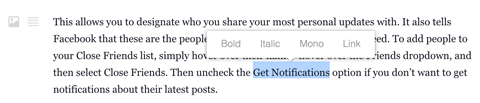
Στο κάτω μέρος του Notes Editor, υπάρχει η επιλογή να διαγράψτε τη σημείωσή σας, ενημερώστε τις ρυθμίσεις απορρήτου, αποθηκεύστε τη σημείωση ως πρόχειρο ή δημοσιεύστε την.
Αποκτήστε εκπαίδευση μάρκετινγκ YouTube - Διαδικτυακά!

Θέλετε να βελτιώσετε την αφοσίωση και τις πωλήσεις σας με το YouTube; Στη συνέχεια, εγγραφείτε στη μεγαλύτερη και καλύτερη συγκέντρωση ειδικών μάρκετινγκ του YouTube καθώς μοιράζονται τις αποδεδειγμένες στρατηγικές τους. Θα λάβετε βήμα-προς-βήμα ζωντανή οδηγία με επίκεντρο Στρατηγική YouTube, δημιουργία βίντεο και διαφημίσεις YouTube. Γίνετε ήρωας μάρκετινγκ YouTube για την εταιρεία και τους πελάτες σας καθώς εφαρμόζετε στρατηγικές που έχουν αποδεδειγμένα αποτελέσματα. Αυτή είναι μια ζωντανή διαδικτυακή εκδήλωση από τους φίλους σας στο Social Media Examiner.
ΚΛΙΚ ΕΔΩ ΓΙΑ ΛΕΠΤΟΜΕΡΕΙΕΣ - ΠΩΛΗΣΗ ΛΕΠΤΟ 22 Σεπτεμβρίου!
Μόλις δημοσιεύσετε τη σημείωσή σας, μια ενημέρωση θα προστεθεί στο χρονολόγιό σας και θα εμφανίζεται στις συνδέσεις σας στη ροή ειδήσεων, με βάση τις ρυθμίσεις απορρήτου σας. Η σημείωσή σας θα εμφανιστεί επίσης στο πλαίσιο Σημειώσεις στην αριστερή πλευρική γραμμή του προσωπικού σας προφίλ.
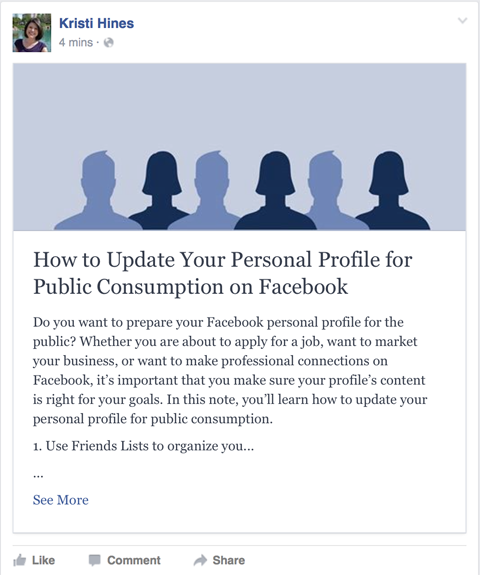
Επεξεργαστείτε τη σημείωσή σας ανά πάσα στιγμή. Μόλις κάντε κλικ στο κουμπί Επεξεργασία σημείωσης στην επάνω δεξιά γωνία της σημείωσής σας.
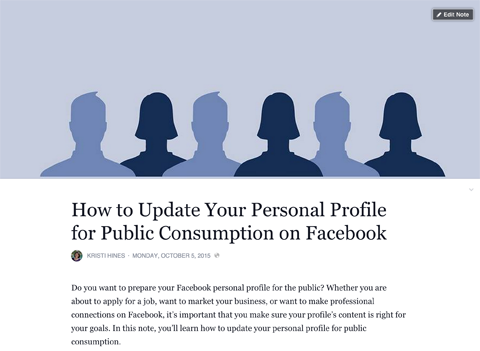
Οι φίλοι θα μπορούν να αρέσουν, να σχολιάσουν και να μοιραστούν τη σημείωσή σας από την ενημέρωση της ροής ειδήσεων ή από την ίδια τη σημείωση.

Ορίστε το απόρρητο της σημείωσής σας στο κοινό, σαν αυτό, και μοιραστείτε τον σύνδεσμο με οποιονδήποτε. Ακόμα και εκείνοι που δεν έχουν συνδεθεί στο Facebook θα μπορούν να το διαβάσουν.
Διαχείριση υφιστάμενων σημειώσεων
Εάν στο παρελθόν δημιουργήσατε σημειώσεις στο προσωπικό σας προφίλ ή εάν οι χρήστες δημιούργησαν σημειώσεις και σας έδωσαν ετικέτες σε αυτές, θα εμφανιστούν επίσης στην αριστερή πλευρική γραμμή του προσωπικού σας προφίλ.
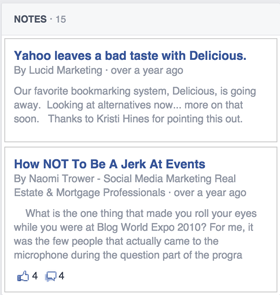
Για να αποκτήσετε πρόσβαση στη διεπαφή Notes, είτε κάντε κλικ στις Σημειώσεις στο μενού του προφίλ σας ή στην αριστερή πλευρική γραμμή. Από εκεί, θα μπορείτε διαχειριστείτε τις σημειώσεις που έχετε δημιουργήσει και εκείνες στις οποίες έχετε επισημανθεί.
Αν θέλετε αφαιρέστε μια ετικέτα ή αποκρύψτε μια σημείωση με ετικέτα από το προσωπικό σας προφίλ, κάντε κλικ στη σημείωση και επιλέξτε την κατάλληλη επιλογή.
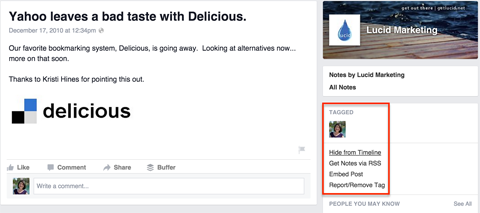
Λάβετε υπόψη ότι μόλις αποκρύψετε τις σημειώσεις από το χρονοδιάγραμμά σας ή καταργήσετε την ετικέτα σας, δεν θα μπορείτε να έχετε ξανά πρόσβαση σε αυτές από το προφίλ σας.
Δημιουργήστε σημειώσεις σε σελίδες Facebook
Μπορείτε να δημιουργήσετε σημειώσεις για το δικό σας Σελίδες στο Facebook; Ωστόσο, εξακολουθούν να χρησιμοποιούν την παλιά διεπαφή Notes.
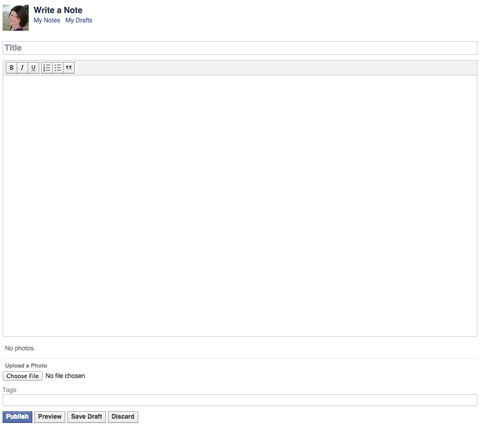
Για πρόσβαση στις σημειώσεις της σελίδας σας, μεταβείτε στις ρυθμίσεις σελίδας. Κάντε κλικ στον σύνδεσμο Εφαρμογές στην αριστερή πλευρική γραμμή. Τότε προσθέστε την εφαρμογή Notes.
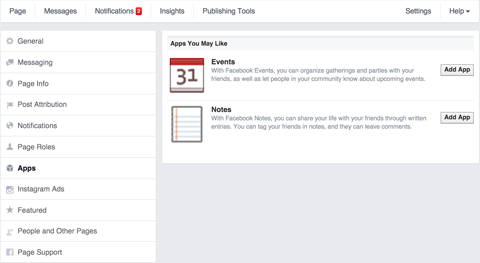
Οι σημειώσεις θα μετακινηθούν στην ενότητα Προστιθέμενες εφαρμογές. Κάντε κλικ στο σύνδεσμο Μετάβαση στην εφαρμογή για πρόσβαση στις σημειώσεις της σελίδας σας.
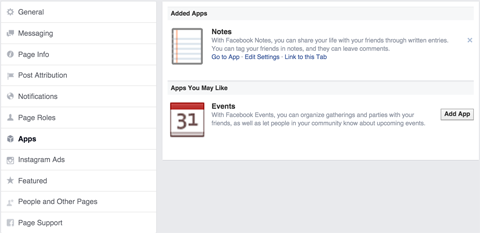
Θα δείτε τυχόν σημειώσεις που έχετε δημοσιεύσει, καθώς και πρόχειρα που έχετε αποθηκεύσει, στη διεπαφή των Σημειώσεων. Προς την προσθέστε μια νέα σημείωση, κάντε κλικ στο κουμπί + Σημείωση εγγραφής.

Υπάρχουν μερικές διαφορές μεταξύ του Notes Editor για προσωπικά προφίλ και επιχειρηματικές σελίδες. Για παράδειγμα, ο επεξεργαστής σελίδων δεν επιτρέπει μια φωτογραφία εξωφύλλου, κεντρικούς υπότιτλους εικόνων ή ετικέτες κεφαλίδας.
Προς την προσθέστε συνδέσμους εσυ πρεπει χρησιμοποιήστε την πλήρη διεύθυνση URL ή τον κώδικα HTML. Οταν εσύ μεταφορτώστε φωτογραφίες κάτω από τη σημείωση, αντιπροσωπεύονται από ένα απόσπασμα κώδικα μέσα στο κείμενο.
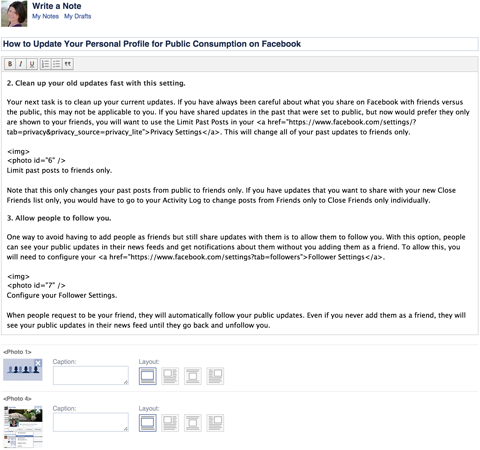
Η σημείωσή σας θα φαίνεται διαφορετική μόλις δημοσιευθεί.
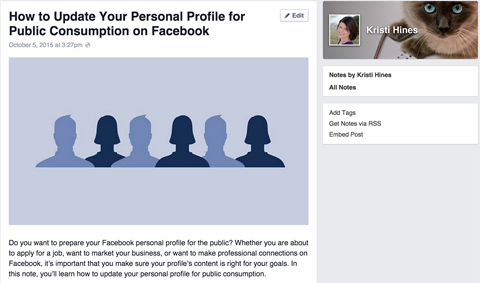
Όπως σημειώσεις που δημοσιεύονται στο προσωπικό σας προφίλ, θα έχετε λάβετε μια διεύθυνση URL για να μοιραστείτε τη σημείωση με άλλους. Ωστόσο, δεν υπάρχει επιλογή απορρήτου για σελίδες, επομένως όλες οι σημειώσεις μπορούν να προβληθούν δημόσια.
Ενώ η διεπαφή Notes για σελίδες είναι λιγότερο σύγχρονη και έχει λιγότερες επιλογές επεξεργασίας από τη διεπαφή για προσωπικά προφίλ, παράγει παρόμοια αποτελέσματα.
Επιπλέον, οι σελίδες έχουν το πρόσθετο μπόνους μιας τροφοδοσίας RSS για τις σημειώσεις τους.
Συμπερασματικά
Οι σημειώσεις είναι εύκολο να δημιουργηθούν και να φαίνονται ωραίες στη ροή σας στο Facebook. Υπάρχουν πολλοί καταπληκτικοί τρόποι με τους οποίους μπορείτε να χρησιμοποιήσετε τις σημειώσεις Facebook στο προσωπικό σας προφίλ και στη σελίδα της επιχείρησής σας Μάρκετινγκ Facebook.
Χρειάζεστε έμπνευση; Επισκεφθείτε το Σημειώσεις ειδήσεων για να δείτε τις τελευταίες σημειώσεις που έχουν δημοσιεύσει οι φίλοι σας. Για να βρείτε σημειώσεις που έχουν ευρετηριαστεί από το Google, κάντε μια αναζήτηση στο Google για μια συγκεκριμένη λέξη-κλειδί μαζί με τον ιστότοπο: facebook.com/notes/.
Τι νομίζετε; Χρησιμοποιείτε σημειώσεις Facebook στο προσωπικό σας προφίλ ή στη σελίδα σας; Ποια ήταν η εμπειρία σας; Παρακαλώ μοιραστείτε τις σκέψεις σας στα σχόλια.